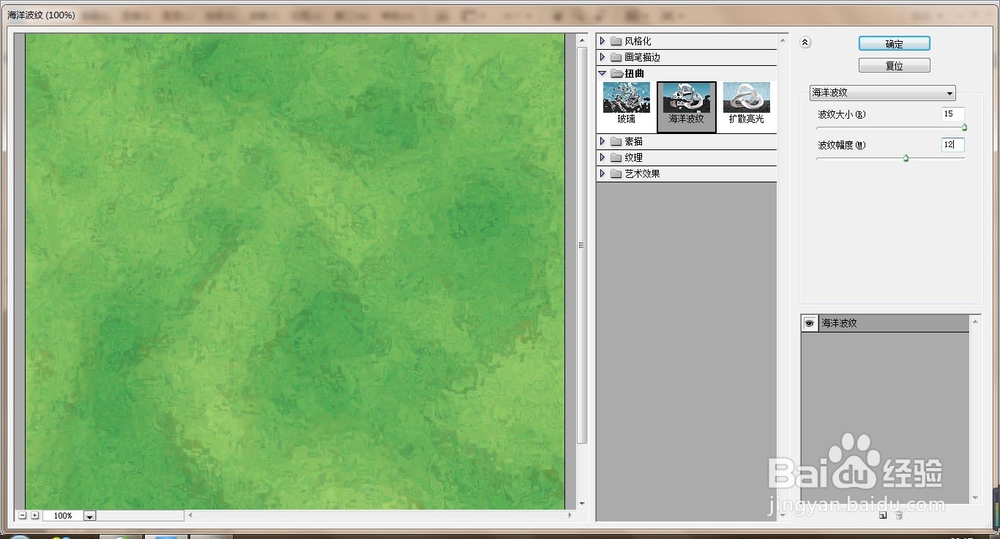PS绘制绿色叶子纹理背景
1、打开PS软件,执行文件-新建命令,默认填充为白色。
2、设置前景色值为:R:171G:212B:110,背景色值为:R:74G:163B:80,执行滤镜-渲染-云彩。
3、再次执行滤镜-艺术效果-绘画涂抹,设置画笔类型为:未处理深色,其他默认。
4、执行滤镜-扭曲-海洋波纹,设置波纹大小:15,波纹副度为:12.
5、执行滤镜-渲染-光照效果,设置向上光源,参数如图:
6、新建空白图层1,填充步骤2的前景色,并执行滤镜-杂色-添加杂色命令,数量:30%,分布:平均分布,勾选单色。
7、设置图层1的图层混合模式为:柔光,不透明度设为40%、最终效果如图:
声明:本网站引用、摘录或转载内容仅供网站访问者交流或参考,不代表本站立场,如存在版权或非法内容,请联系站长删除,联系邮箱:site.kefu@qq.com。
阅读量:40
阅读量:81
阅读量:60
阅读量:54
阅读量:39